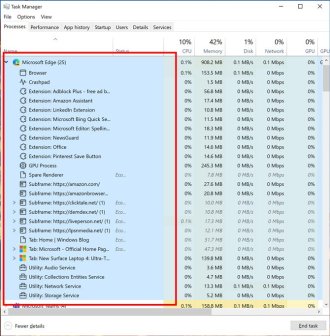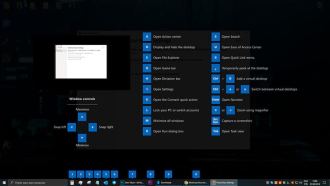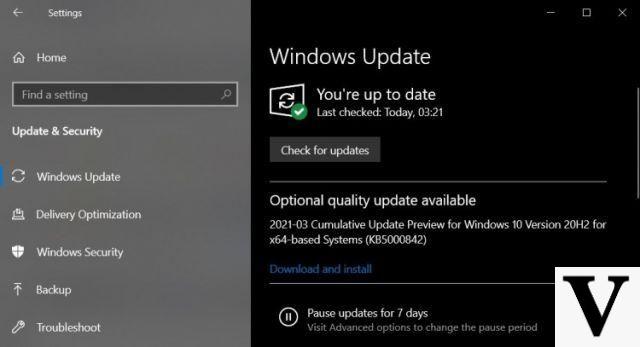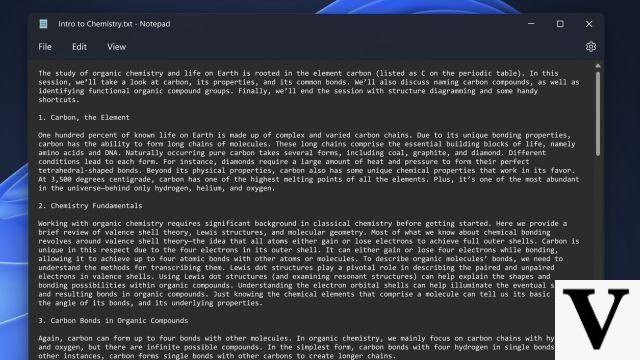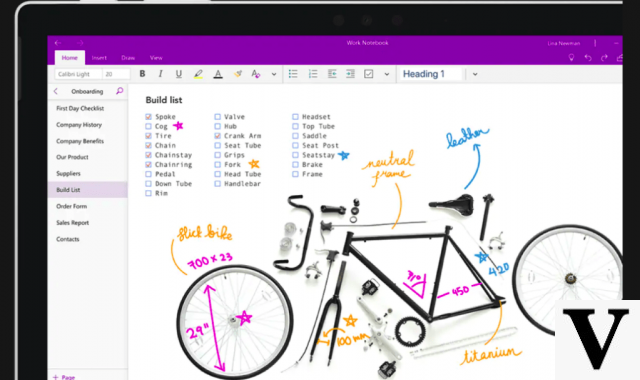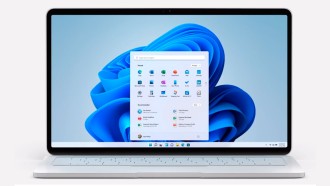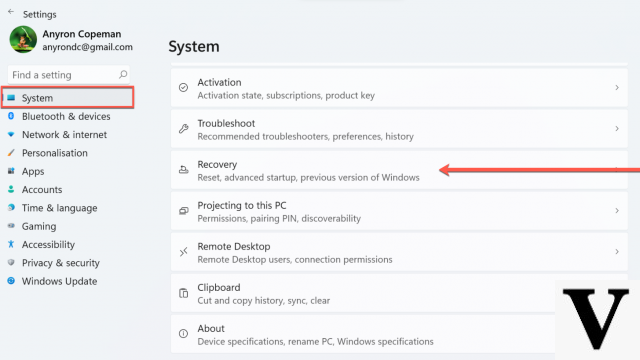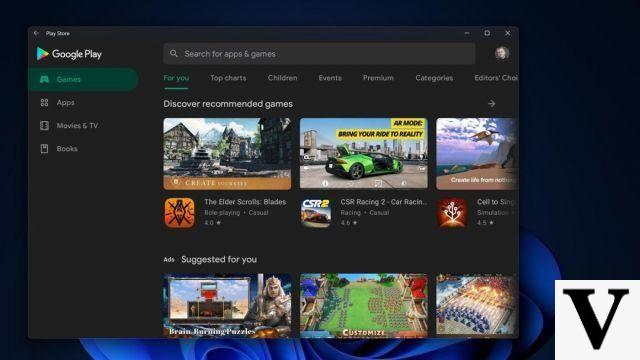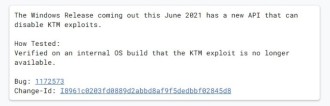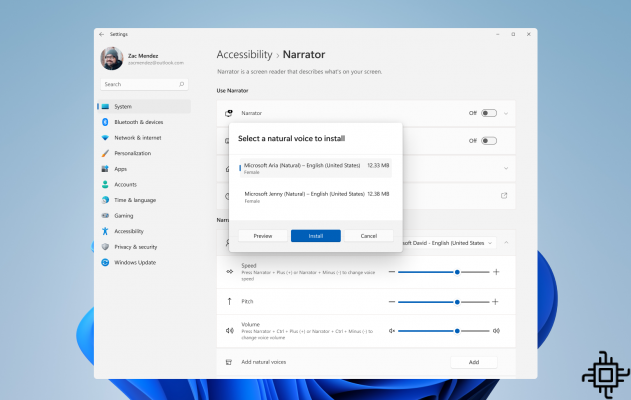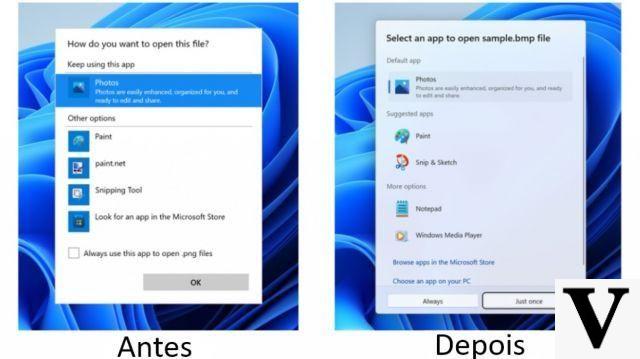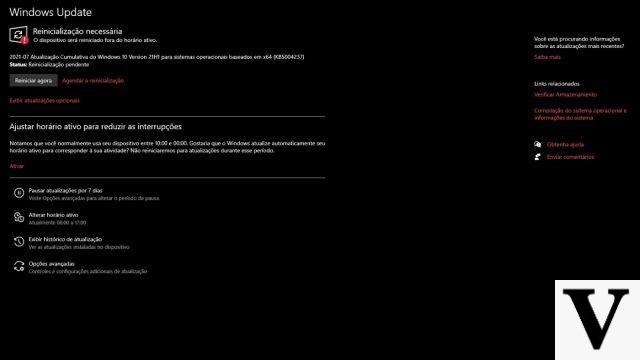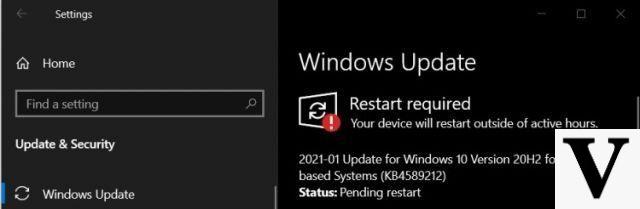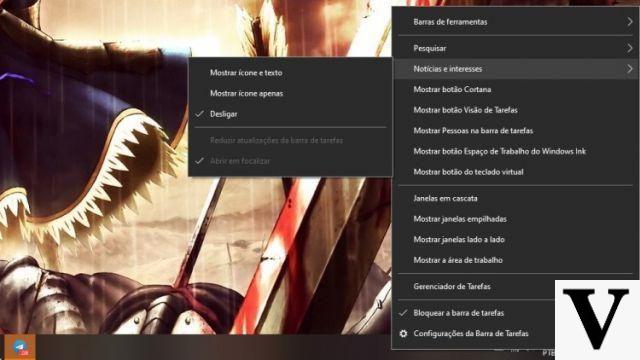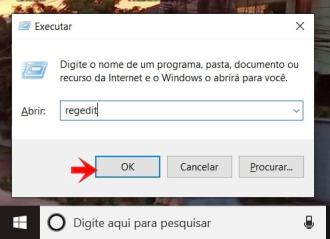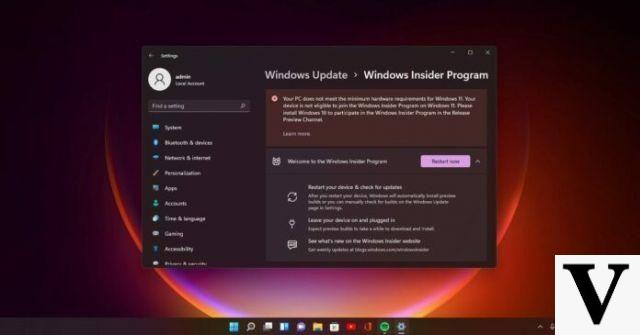Que diriez-vous d'avoir les mêmes fonctionnalités de saisie semi-automatique et de correction automatique que sur les smartphones, sur votre ordinateur Windows 10 ?
Maintenant, vous pouvez avoir ces fonctionnalités sur votre ordinateur. Soyons clairs, les autres versions du système Microsoft ne disposaient jusqu'alors pas d'une telle fonctionnalité.
Ces ressources ont la même fonction, dans les deux systèmes, pour faciliter, dans ce cas, l'écriture. Rendre l'utilisateur plus productif.
Au fur et à mesure que je tape ce texte, je vois des suggestions de mots sur mon écran et, sans avoir besoin d'utiliser la souris, à l'aide des touches fléchées de mon clavier, de choisir le mot qui complète ce paragraphe, par exemple.
Découvrez à quel point il est simple d'activer ces deux fonctionnalités sous Windows :
1. Appuyez sur Windows + "je" pour accéder aux paramètres de Windows 10.
2. Avec les paramètres ouverts, accédez simplement à l'élément "dispositifs" pour modifier les fonctionnalités du clavier.
3. L'étape suivante consiste à sélectionner ce qui sera modifié, dans notre cas, sélectionnez l'option "Dactylographie" sur le côté gauche pour accéder aux fonctions de personnalisation du clavier.
Notez dans l'image ci-dessus que certaines options sont déjà sélectionnées, mais vous devez utiliser le défilement pour accéder aux paramètres que nous devons activer. Voir ci-dessous:
- E3 2019 : le Xbox Game Pass pour PC est désormais disponible
- Windows 10 vous permettra de définir la bande passante à utiliser pour les mises à jour
- Afficher les suggestions de texte pendant que je tape
- Corrige automatiquement les mots au fur et à mesure que je tape
Comme mentionné au début de cette astuce, vous aurez désormais des aides visuelles au fur et à mesure que vous écrivez. Les suggestions apparaissent dans une liste déroulante et vous pouvez, sans utiliser la souris, sélectionner le mot suivant.
Plus important encore, tout comme le clavier du smartphone, le système stocke les mots et les ensembles de mots les plus tapés, ce qui rend la saisie encore plus facile. Il y a même des suggestions d'emojis.